FAQ ini mencakup pertanyaan umum terkait Fast Pair.
Alat dan Integrasi
Bagian ini membahas spesifikasi, alat, dan pengujian integrasi Sambungan Cepat.
Spesifikasi Sambungan Cepat
- Fitur apa yang harus saya terapkan untuk jenis perangkat dan versi Sambungan Cepat tertentu?
- Apakah Sambungan Cepat terintegrasi dengan fitur tertentu (LE Audio, dll.)?
- Bagaimana cara mengetahui apakah project saya (bukan ID Model) aktif?
- Bagaimana cara mengetahui apakah ID Model perangkat saya aktif?
Aplikasi Validator
- Bagaimana cara menggunakan Aplikasi Validator di perangkat?
- Bagaimana cara memecahkan masalah kegagalan dekripsi pesan?
- Apa arti kode error
DF-DFERH-01saat mencoba mendownload aplikasi pendamping?
Perilaku Perangkat
- Bagaimana cara melihat setengah lembar dan notifikasi di perangkat sebelum perangkat disertifikasi?
- Mengapa notifikasi penyambungan berikutnya tidak ditampilkan di perangkat ke-2?
- Mengapa perangkat saya berhenti menampilkan notifikasi setengah layar?
- Apa arti
short time banned? - Di mana saya dapat menemukan kunci anti-spoofing ID model?
- Dapatkah saya menggunakan Alamat Publik perangkat untuk beriklan dalam Mode Penyandingan, bukan RPA?
- Mengapa setengah sheet Sambungan Cepat tidak muncul di perangkat saya saat aplikasi pendampingnya sudah terbuka di latar depan?
Konsol Perangkat
- Mengapa saya tidak dapat membuat project di Konsol Perangkat?
- Apakah saya harus mendaftarkan nama perusahaan saya ke Bluetooth SIG?
- Bagaimana cara mengupload data secara manual ke Konsol Perangkat?
- Berapa lama waktu yang dibutuhkan agar perubahan di Konsol Perangkat disinkronkan dengan perangkat tertentu?
- Bagaimana cara menyinkronkan perubahan Konsol Perangkat secara paksa ke perangkat?
- Bagaimana cara mengupload data uji mandiri ke Konsol Perangkat?
Sertifikasi
Bagian ini membahas pertanyaan umum seputar proses sertifikasi.
Persiapan
- Tindakan apa yang perlu Anda lakukan sebelum mengirim sampel untuk sertifikasi?
- Berapa banyak sampel yang harus dikirim untuk mendapatkan sertifikasi?
- Bagaimana cara mengelola pengiriman internasional perangkat contoh?
- Bagaimana cara mendapatkan persetujuan resmi untuk memasarkan Sambungan Cepat dengan produk saya?
Uji Mandiri
- Apakah partner diwajibkan untuk mengirimkan data perangkat terlebih dahulu sebelum melakukan pengujian?
- Dapatkah saya menggunakan semua ponsel dan versi Android yang sama dalam laporan tes mandiri saya?
- Bagaimana cara mengukur waktu penyambungan secara manual?
- Bagaimana cara mengelola pengujian mandiri untuk perangkat yang hanya berbeda berdasarkan warnanya?
- Fitur apa yang wajib diuji dan diterapkan oleh Speaker?
- Apakah pengujian Penyambungan Berikutnya mengharuskan Ponsel A melupakan DUT?
- Bagaimana cara menguji Penulisan Kunci Akun secara Retroaktif pada headset yang mendukung LE Audio?
Sertifikasi Perangkat
- Jenis perangkat apa (EVT, DVT, PVT, Dirilis) yang dapat saya gunakan untuk pengujian mandiri dan sertifikasi?
- Bagaimana cara Partner menentukan versi warna yang berbeda untuk perangkat yang sama yang menjalani sertifikasi?
- Bagaimana cara melihat tiket sertifikasi yang dikeluarkan Google?
- Apa yang harus saya lakukan dengan tiket sertifikasi yang dikeluarkan Google setelah saya menyelesaikan pengujian mandiri?
- Apakah sertifikasi harus dilakukan menggunakan versi software dan firmware yang sama dengan yang digunakan untuk pengujian mandiri?
- Bagaimana cara mengelola sekelompok produk serupa di Konsol Perangkat?
- Bagaimana cara membagikan langkah-langkah pengujian kustom kepada Lab Pihak Ketiga?
- Mengapa status peralihan audio penyedia tidak menampilkan CONNECTED_A2DP_ONLY saat bermain game?
Pasca-Sertifikasi
- Kapan saya diwajibkan untuk melakukan sertifikasi ulang perangkat atau software?
- Pengujian apa yang diperlukan untuk update software dan firmware pasca-sertifikasi?
- Ke mana saya harus mengirimkan laporan uji mandiri untuk update firmware?
Pertanyaan Umum
- Apakah saya harus membuat ID model yang berbeda untuk perangkat dengan perbedaan kecil (seperti warna)?
- Bagaimana proses untuk lulus sertifikasi agar dapat masuk dalam daftar chipset yang didukung?
Fitur apa yang harus saya terapkan untuk jenis perangkat dan versi Sambungan Cepat tertentu?
Halaman fitur wajib menentukan fitur yang diperlukan untuk jenis perangkat dan revisi Sambungan Cepat tertentu. Partner dapat meminta pengecualian, yang ditinjau berdasarkan kasus per kasus.
Apakah Sambungan Cepat terintegrasi dengan fitur tertentu (LE Audio, dll.)?
Google terus mengintegrasikan fitur dan kemampuan baru ke dalam Fast Pair. Hubungi Partner SI atau kontak Google Anda untuk mengetahui detail tentang permintaan tertentu.
Bagaimana cara mengetahui apakah project saya (bukan ID Model) aktif?
Status project ditunjukkan oleh ikon di halaman project di Konsol Perangkat.
Project yang tidak aktif akan memiliki ikon ini:
![]()
Project aktif akan memiliki ikon ini:
![]()
Bagaimana cara mengetahui apakah ID Model perangkat saya aktif?
Jika belum, pastikan Perangkat Anda terdaftar di Project Google Cloud Anda seperti yang dijelaskan di halaman ID Model.
ID model diaktifkan sepenuhnya setelah Sertifikasi dan akan memiliki tombol ini di halaman perangkatnya di Konsol Perangkat:
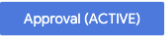
Perangkat tanpa ID Model akan memiliki tombol ini di halaman perangkatnya di Konsol Perangkat:

Perangkat diberi ID Model setelah drafnya dikirimkan menggunakan tombol Persetujuan. ID Model ini cocok untuk integrasi dan pengujian setelah perangkat diberi status 'PENDING' oleh Google, tetapi harus diaktifkan sepenuhnya melalui Proses sertifikasi sebelum dapat berfungsi dengan produk akhir.
ID Model perangkat dapat ditemukan di halaman perangkatnya di Konsol Perangkat:
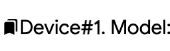
Bagaimana cara menggunakan Aplikasi Validator di perangkat?
Partner harus membuat Akun Google dan akun tersebut harus ditambahkan ke project Konsol Perangkat mereka oleh administrator Konsol Perangkat sebelum mereka dapat mengupload hasil pengujian ke Konsol Perangkat.
- Partner harus membuat Akun Google.
- Akun Google dapat dikaitkan dengan alamat non-Gmail.
- Setelah pembuatan akun, minta administrator Konsol Perangkat Partner menambahkan email akun ke project Konsol Perangkat yang benar.
- Login ke Akun Google ini di perangkat.
Manual Pengguna Aplikasi Validator mencakup kasus penggunaan tertentu.
Bagaimana cara memecahkan masalah kegagalan dekripsi pesan?
Error ini biasanya disebabkan oleh masalah pada blok kripto HW. Coba ukur perangkat Anda untuk melihat input, output, dan panggilan API mesin. Kasus pengujian kripto yang ada dapat membantu memecahkan masalah.
Apa arti kode error DF-DFERH-01 saat mencoba mendownload aplikasi pendamping?
Hal ini biasanya disebabkan oleh spasi sebelum nama paket.
Pastikan tidak ada spasi di awal nama paket di Konsol Perangkat.
Bagaimana cara melihat kartu setengah halaman dan notifikasi di perangkat sebelum perangkat disertifikasi?
Iklan (dan notifikasi) perangkat yang tidak bersertifikasi hanya ditampilkan jika notifikasi debug diaktifkan di perangkat.
Untuk mengaktifkan notifikasi proses debug:
- Setelan > Aplikasi & notifikasi > Layanan Google Play > Notifikasi
- Setelan > Google > Perangkat & berbagi (atau Koneksi Perangkat) > Perangkat > 3 titik > Sertakan hasil debug
Mengapa notifikasi penyambungan berikutnya tidak ditampilkan di perangkat ke-2?
Informasi ini mungkin memerlukan waktu hingga beberapa jam untuk disinkronkan dengan perangkat.
Untuk memaksa sinkronisasi manual:
- Buka Setelan > Google > Perangkat & berbagi > Perangkat.
- Pilih perangkat di bagian "Perangkat tersimpan".
- Pilih Akun Google yang sesuai.
Headset yang disambungkan kini akan ditampilkan dalam daftar.
Mengapa perangkat saya berhenti menampilkan notifikasi setengah layar?
Notifikasi setengah halaman akan disembunyikan selama 5 menit setelah ditutup dengan mengklik tombol Tutup. Untuk memaksa setengah sheet muncul kembali, lakukan salah satu hal berikut:
- Tunggu lima (5) menit hingga setengah lembar diaktifkan kembali.
- Mulai ulang ponsel.
Apa arti short time banned?
Status short time banned, yang ditampilkan dalam log laporan bug, terjadi saat
notifikasi setengah layar yang sama ditutup dengan mengklik tombol Tutup. Tindakan ini akan menyebabkan instance masa mendatang dari setengah halaman tersebut tidak ditampilkan selama 5 menit ke depan.
Untuk memaksa setengah sheet muncul kembali, lakukan salah satu hal berikut:
- Tunggu lima (5) menit hingga setengah lembar diaktifkan kembali.
- Mulai ulang ponsel.
Di mana saya dapat menemukan kunci anti-spoofing ID model?
Kunci hanya dapat dilihat oleh project yang terdaftar di Konsol Perangkat.
Dapatkah saya menggunakan Alamat Publik perangkat untuk beriklan dalam Mode Penyandingan, bukan RPA?
Secara umum, tidak.
Google tidak menguji kasus penggunaan ini dan dapat menyebabkan perilaku yang tidak diinginkan.
Partner yang ingin melakukannya setidaknya harus:
- Lakukan uji mandiri penuh semua fitur untuk memverifikasi penerapan.
- Meminta pembebasan dari Google.
Pengabaian dapat diberikan berdasarkan kasus per kasus.
Mengapa setengah lembar Sambungan Cepat tidak muncul di perangkat saya saat aplikasi pendampingnya sudah terbuka di latar depan?
Lembar setengah layar Fast Pair akan disembunyikan saat mendeteksi bahwa aplikasi pendamping (diidentifikasi berdasarkan nama paketnya dalam "Nama Paket Aplikasi Pendamping" Nearby Console untuk perangkat tertentu ini) sudah beroperasi di latar depan. Tindakan ini mencegah notifikasi yang berlebihan.
Misalnya, jika pengguna meluncurkan aplikasi pendamping untuk headphone mereka di latar depan pada perangkat seluler, sheet setengah layar Fast Pair tidak akan ditampilkan.
Mengapa saya tidak dapat membuat project di konsol perangkat?
Akun Google diperlukan untuk membuat project. Anda dapat mengaitkan email non-Google dengan Akun Google.
Masalah ini juga muncul dengan pesan error "Request had insufficient authentication scopes".
Apakah saya harus memiliki nama perusahaan yang terdaftar di Bluetooth SIG?
Ya; setiap perangkat baru yang dibuat di Konsol Perangkat harus memiliki Nama Perusahaan yang terdaftar di Bluetooth SIG.
Bagaimana cara mengupload data secara manual ke Konsol Perangkat?
Partner harus membuat Akun Google dan menambahkannya ke Grup Pengujian Sambungan Cepat sebelum mereka dapat mengupload hasil pengujian secara manual ke Konsol Perangkat.
Partner yang menggunakan Aplikasi Validator harus mengikuti petunjuk di bagian Penyiapan Aplikasi Validator.
- Partner harus membuat Akun Google.
- Akun Google dapat dikaitkan dengan alamat non-Gmail.
- Setelah membuat akun, tambahkan akun tersebut ke Grup Pengujian Fast Pair.
- Login ke Akun Google ini di perangkat.
- Aktifkan Penggunaan & Diagnostik di perangkat pengujian:
- Setelan > Google > 3 titik > Penggunaan & diagnostik > aktifkan Penggunaan & diagnostik
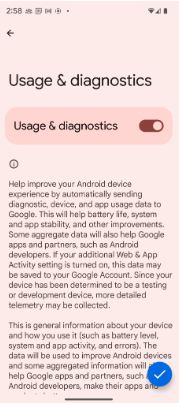
Berapa lama waktu yang diperlukan agar perubahan di Konsol Perangkat disinkronkan dengan perangkat tertentu?
25 jam.
Bagaimana cara menyinkronkan perubahan Konsol Perangkat ke perangkat secara paksa?
Setiap perangkat memperbarui cache lokalnya sekali sehari. Untuk memaksa pembaruan cache, lakukan salah satu cara berikut:
- Mengubah bahasa sistem:
- Buka Setelan > Sistem > Bahasa & Input > Bahasa.
- Versi Android sebelumnya mungkin menggunakan Setelan > Sistem > Bahasa > Bahasa Sistem.
- Ubah sistem ke bahasa lain.
- Buka Setelan > Sistem > Bahasa & Input > Bahasa.
- Setel jam sistem 25 jam lebih awal.
Banyak setelan Konsol Perangkat, seperti TxPower, ada di cache perangkat.
Bagaimana cara mengupload data pengujian mandiri ke Konsol Perangkat?
Partner harus mengikuti jalur Aplikasi Validator dan Pengujian Manual untuk mengupload data pengujian mandiri ke Konsol Perangkat. Jalur ini dapat digabungkan pada masa mendatang.
Aplikasi Validator mencakup pengiriman hasil pengujian kalibrasi dan end-to-end (E2E), sementara Pengujian Manual mencakup penyambungan berikutnya, pengujian jarak, dan fitur ekstensi. Kedua jalur dapat mengupload hasil penyambungan awal.
Untuk mengupload data Aplikasi Validator:
- Pastikan Anda telah mengikuti semua langkah yang tercantum dalam jawaban Penyiapan Aplikasi Validator.
- Pastikan perangkat tetap terhubung ke internet selama durasi semua pengujian.
- Klik tombol kirim setelah pengujian selesai.
Untuk mengupload data Pengujian Manual:
- Isi semua kolom pengujian manual yang tercantum dalam formulir Laporan Pengujian Mandiri BT Klasik
atau BT LE Audio.
- Beberapa ekstensi, seperti Pengalihan audio, memiliki Laporan Uji Mandiri tambahan (BT Klasik atau BT LE Audio).
- Kirimkan semua Laporan Pengujian Mandiri kepada Partner SI atau Pengelola Akun Anda.
- Biarkan perangkat terhubung ke internet selama:
- Durasi semua pengujian.
- 25 jam setelah pengujian selesai.
- Pastikan Ponsel terhubung ke sumber listrik agar tidak kehilangan daya selama proses upload.
Tindakan apa yang harus saya lakukan sebelum mengirimkan sampel untuk sertifikasi?
- Pastikan Anda telah mengikuti semua langkah yang tercantum dalam jawaban penyiapan Aplikasi Validator dan Pengujian Manual.
- Ikuti petunjuk yang tercantum di halaman Proses Sertifikasi Mempersiapkan Sertifikasi.
Bagaimana cara menguji Penulisan Kunci Akun Secara Retroaktif di headset yang mendukung LE Audio?
Mengingat bahwa stack Bluetooth menangani koneksi profil. Pengujian harus berfokus pada verifikasi penyambungan retroaktif yang berhasil, terlepas dari setelan tombol Audio LE di ponsel.
Jika tombol LE Audio "NONAKTIF" setelah penyambungan, catat hasil Anda di kolom "NONAKTIF" dan tandai kolom "AKTIF" sebagai "T/A", dan sebaliknya.
Berapa banyak sampel yang harus dikirim untuk mendapatkan sertifikasi?
Tiga (3) sampel harus dikirim ke lab Sertifikasi Pihak Ketiga. Lihat halaman Pengiriman Perangkat ke Lab Pihak Ketiga untuk mengetahui informasi kontak lab tertentu.
Google dapat meminta partner Sambungan Cepat untuk mengirimkan sampel ke Google sesuai kebutuhan. Lihat halaman Mengirim Perangkat ke Google untuk mengetahui informasi pengiriman Google.
Bagaimana cara mengelola pengiriman internasional perangkat contoh?
Setiap Lab Pihak Ketiga memiliki proses unik untuk mengelola pengiriman internasional, bea impor, dan proses. Anda harus mengoordinasikan proses ini dengan lab.
Lihat halaman Mengirim Perangkat ke Lab Pihak Ketiga untuk mengetahui informasi kontak lab tertentu. Hal yang sama berlaku untuk perangkat apa pun yang dikirim ke Google.
Bagaimana cara mendapatkan persetujuan resmi untuk memasarkan Sambungan Cepat dengan produk saya?
- Daftar untuk mendapatkan akun Partner.
- Tinjau proses di halaman alur pemasaran produk.
- Tinjau halaman Panduan Logo Sambungan Cepat.
- Buat kemasan dan materi pemasaran Anda.
- Kirimkan desain Anda untuk peninjauan pemasaran di tab "Persetujuan Aset".
Apakah partner diwajibkan untuk mengirimkan data perangkat sebelum pengujian?
Tidak.
Semua detail yang diperlukan, seperti ID model dan versi FW, harus dimasukkan ke dalam Laporan Pengujian Mandiri sebelum dikirimkan ke Google.
Dapatkah saya menggunakan semua ponsel dan versi Android yang sama dalam laporan tes mandiri saya?
Tidak.
Anda harus menggunakan tiga (3) ponsel dari merek terpisah dan menjalankan versi Android terpisah, selain perangkat Anda. Salah satu (1) dari tiga (3) ponsel harus berupa ponsel Pixel.
Anda tidak diwajibkan untuk menggunakan ponsel dan nomor versi Android yang tercantum persis dalam laporan uji mandiri.
Bagaimana cara mengukur waktu penyambungan secara manual?
Waktu penyambungan diukur sebagai:
- Saat tombol 'hubungkan' diketuk di UI.
- Saat UI 'penyambungan berhasil' ditampilkan di ponsel.
Bagaimana cara mengelola pengujian mandiri untuk perangkat yang hanya berbeda berdasarkan warnanya?
- Lakukan pengujian mandiri penuh pada satu model.
- Jalankan aplikasi validator pada semua model lainnya dan pastikan model tersebut lulus.
Fitur apa yang harus diuji dan diterapkan oleh Speaker?
Persyaratan fitur tercakup dalam spesifikasi.
Apakah pengujian Penyambungan Berikutnya mengharuskan Ponsel A untuk melupakan DUT?
Tidak.
Pengujian Mandiri untuk penyambungan berikutnya tidak mengharuskan Ponsel A untuk melupakan DUT dan melakukan kembali penyambungan awal. Misalnya, saat menjalankan pengujian Penyambungan Berikutnya 30x untuk pengujian mandiri, hanya Ponsel B yang perlu melupakan DUT.
Jenis perangkat apa (EVT, DVT, PVT, Dirilis) yang dapat saya gunakan untuk pengujian mandiri dan sertifikasi?
Perangkat harus minimal memiliki level Pengujian Verifikasi Desain (DVT).
Secara umum, setiap perubahan software atau firmware setelah pengujian mandiri atau sertifikasi memerlukan beberapa bentuk pengujian ulang. Lihat bagian batas sertifikasi untuk mengetahui detail selengkapnya.
Bagaimana cara Partner menentukan berbagai versi warna untuk perangkat yang sama yang menjalani sertifikasi?
Fitur Seri Konsol Perangkat memungkinkan partner menentukan keluarga perangkat untuk skenario ini.
Konvensi penamaan diserahkan kepada partner. Konvensi umumnya adalah menambahkan sufiks ke nama produk yang menunjukkan warna (misalnya, '_hijau').
Bagaimana cara melihat tiket sertifikasi yang dikeluarkan Google?
Akses ke komponen pelacakan project Google memerlukan Akun Domain Partner Google (PDA) untuk dilihat. Partner SI Anda harus memiliki PDA untuk melihat tanda centang ini dan dapat memberikan info terbaru tentang status.
Hubungi partner Google Anda untuk mendapatkan bantuan dalam membuat PDA jika Anda tidak memiliki SI.
Apa yang harus saya lakukan dengan tiket sertifikasi yang dikeluarkan Google setelah saya menyelesaikan pengujian mandiri?
Partner harus melakukan dua hal dengan tiket ini:
- Memberi tahu Google tentang Lab Pihak Ketiga yang akan Anda gunakan.
- Berikan nomor tiket langsung ke Lab Pihak Ketiga.
Apakah sertifikasi harus dilakukan menggunakan versi software dan firmware yang sama dengan yang digunakan untuk pengujian mandiri?
Ya.
Secara umum, setiap perubahan software atau firmware setelah pengujian mandiri atau sertifikasi memerlukan beberapa bentuk pengujian ulang. Lihat bagian batas sertifikasi untuk mengetahui detail selengkapnya.
Bagaimana cara mengelola grup produk serupa di Konsol Perangkat?
Setiap grup produk yang memiliki gambar produk, nama, software, dan versi firmware yang sama dapat ditambahkan sebagai 'seri' di Konsol Perangkat.
Setiap perangkat harus memiliki entri.
Hanya satu perangkat dari grup ini yang harus disertifikasi, semua perangkat lain dalam Seri disetujui setelah sertifikasi selesai. Saat mengupdate software atau firmware perangkat, hanya satu Laporan Pengujian Mandiri yang perlu dikirimkan ke Google.
Bagaimana cara membagikan langkah pengujian kustom kepada Lab Pihak Ketiga?
Secara umum, Partner tidak perlu menerapkan langkah-langkah pengujian kustom untuk sertifikasi Fast Pair. Mengandalkan langkah-langkah kustom kemungkinan akan melanggar standar Fast Pair dan menurunkan performa perangkat.
Setiap langkah kustom atau persyaratan khusus harus didiskusikan dengan Google selama tahap Proposal Proyek.
Mengapa status peralihan audio penyedia menampilkan CONNECTED_A2DP_ONLY saat bermain game?
Ini adalah masalah umum, yang disebabkan oleh Seeker, terkait dengan peralihan audio game yang salah. Ponsel Samsung menyetel status koneksi ke
CONNECTED_A2DP_WITH_AVRCP, bukan CONNECTED_A2DP_ONLY saat bermain game.
Lihat bagian Masalah Umum Sertifikasi Pengalihan Audio untuk mengetahui detail selengkapnya.
Kapan saya diwajibkan untuk melakukan sertifikasi ulang perangkat atau software?
Setiap perubahan software atau firmware memerlukan pengiriman Laporan Pengujian mandiri, meskipun tidak mengubah kode Fast Pair.
Secara umum, Anda perlu melakukan resertifikasi penuh jika:
- Merilis biner dengan fitur Sambungan Cepat baru.
- Fitur baru harus disertifikasi oleh Lab Pihak Ketiga, fitur yang ada dapat diverifikasi dengan Laporan Pengujian mandiri.
- Merilis biner dengan fitur Sambungan Cepat yang dihapus.
- Mengubah versi Sambungan Cepat yang diterapkan (misalnya, 3.0 -> 3.1).
- Beberapa perubahan versi mungkin memerlukan sertifikasi tambahan.
- Misalnya, 3.1 -> 3.2 memerlukan sertifikasi Pengalihan audio.
- Beberapa perubahan versi mungkin memerlukan sertifikasi tambahan.
- Merilis biner pada hardware baru, terutama dengan antena baru.
Kontak SI atau Google Anda dapat memberikan panduan terbaik untuk kasus tertentu, termasuk permintaan pengecualian atau penghapusan biaya.
Pengujian apa yang diperlukan untuk update software dan firmware pasca-sertifikasi?
Update software dan firmware pasca-sertifikasi memerlukan:
- Melakukan uji mandiri.
- Mengirimkan hasil tes mandiri ke Google.
- Lulus pengujian integrasi End-to-End Aplikasi Validator.
Menerapkan ekstensi Sambungan Cepat baru atau mengubah versi Sambungan Cepat memerlukan sertifikasi tambahan, seperti yang dijelaskan di bagian batas sertifikasi.
Ke mana saya harus mengirimkan laporan uji mandiri untuk update firmware?
Hubungi partner SI Anda untuk mengetahui detail proses mereka.
Kirim laporan uji mandiri ke tim peninjau laporan uji mandiri jika Anda tidak memiliki partner SI.
Apakah saya harus membuat ID model yang berbeda untuk perangkat dengan perbedaan kecil (seperti warna)?
Ya. Setiap perangkat dengan perbedaan fisik harus diberi ID model baru. Jawaban produk serupa menawarkan beberapa saran konvensi penamaan.
Bagaimana cara menambahkan perangkat saya ke halaman chipset yang didukung?
Halaman chipset yang didukung diperbarui setelah chipset lulus sertifikasi. Chipset baru ditambahkan ke daftar jika:
- Board pengembangan lulus sertifikasi.
- Produk yang menggunakan chipset tersebut lulus sertifikasi.

